
Obsah:
- Autor John Day [email protected].
- Public 2024-01-30 08:18.
- Naposledy změněno 2025-01-23 14:38.
V tomto tutoriálu se naučíme, jak získat datum a čas ze serveru NIST TIME pomocí ESP8266 OLED a Visuino, Podívejte se na ukázkové video.
Krok 1: Co budete potřebovat


- ESP8266 OLED
- Program Visuino: Stáhněte si Visuino
Krok 2: Spusťte Visuino a vyberte typ Arduino WeMos D1 Mini Board


Chcete -li začít programovat Arduino, budete muset mít nainstalované Arduino IDE zde:
Uvědomte si prosím, že v Arduino IDE 1.6.6 jsou některé kritické chyby. Ujistěte se, že instalujete 1.6.7 nebo vyšší, jinak tento Instructable nebude fungovat! Pokud jste tak ještě neučinili, postupujte podle pokynů v tomto Instructable a nastavte Arduino IDE pro programování WeMos D1 Mini! Je také třeba nainstalovat Visuino: https://www.visuino.eu. Spusťte Visuino, jak je znázorněno na prvním obrázku Klikněte na tlačítko „Nástroje“na komponentě Arduino (obrázek 1) ve Visuinu Když se zobrazí dialogové okno, vyberte „WeMos D1 Mini“, jak je znázorněno na obrázku 2
Krok 3: Nastavení WiFi


- Vyberte WeMos D1 Mini a v editoru Moduly> WiFi> Přístupové body klikněte na tlačítko […], aby se otevřelo okno „Přístupové body“. V tomto editoru přetáhněte přístupový bod WiFi na levou stranu.
- V okně vlastností pod „SSID“zadejte název vaší WiFi sítě
- V části „Heslo“zadejte přístupové heslo pro vaši WiFi síť
- Zavřete okno „Přístupové body“
- Vlevo v editoru vyberte Moduly> Wifi> Sokety, klikněte na tlačítko […], aby se otevřelo okno „Sokety“Přetáhněte klienta TCP/IP zprava doleva, poté v okně Vlastnosti nastavte port: 37 a hostitel: time-ag.nist.gov
- Zavřete okno "Zásuvky"
Krok 4: Ve Visuinu přidejte komponenty



- Přidejte komponentu „Pulse Generator“
- Přidejte komponentu „Internet Time Protocol“
- Přidejte 2X komponentu „Odstranit pravý podtext“
- Přidejte 2X komponentu „Odstranit levý podtext“
- Přidejte komponentu „SSD1306/SH1106 OLED Display (I2C)“
Krok 5: Ve Visuino Set Components



- Vyberte „PulseGenerator1“a v okně vlastností nastavte frekvenci na 0,1166667
- Vyberte „DeleteRightText1“a v okně vlastností nastavte Délka na 13
- Vyberte „DeleteRightText2“a v okně vlastností nastavte Délka na 5
- Vyberte „DeleteLeftText2“a v okně vlastností nastavte Délka na 12
- Dvakrát klikněte na komponentu „DisplayOLED1“
Zobrazí se dialog Elements
- V dialogu Prvky rozbalte „Text“na pravé straně a přetáhněte „Kreslit text“a přetáhněte 2X „Textové pole“z pravé strany doleva
- V dialogu Prvky rozbalte "Čáry" na pravé straně a přetáhněte "Nakreslit čáru" z pravé strany doleva
- Vyberte „Nakreslit text1“na levé straně a v okně vlastností nastavte „Text“na „Čas a datum“(nebo jiný text) a nastavte velikost na 2.
- Vyberte „Nakreslit čáru1“a v okně vlastností nastavte „Šířka“na 120 a „Y“na 20
- Vyberte „Textové pole1“a v okně vlastností nastavte „Velikost“na 2 a „Y“na 25
- Vyberte „Textové pole2“a v okně vlastností nastavte „Velikost“na 2 a „Y“na 45
Zavřete dialogové okno Prvky
Krok 6: V komponentách Visuino Connect

- Připojte pin „PulseGenerator1“[Out] k pinu „InternetTime1“[In]
- Připojte pin „InternetTime1“[Zásuvka] k „WeMos D1 Mini“> PIN klienta Client1 [V]
- Připojte pin „InternetTime1“[Out] ke kolíku „DeleteRightText1“[In] a pin „DeleteRightText2“[In]
- Připojte pin „DeleteRightText1“[ven] ke kolíku „DeleteLeftText1“[In]
- Připojte pin „DeleteRightText2“[ven] ke kolíku „DeleteLeftText2“[In]
- Připojte pin „DeleteLeftText1“[ven] k „DisplayOLED1“> pin textového pole1 [vstup]
- Připojte pin „DeleteLeftText2“[ven] k „DisplayOLED1“> pin textového pole2 [vstup]
Krok 7: Generujte, kompilujte a nahrajte kód Arduino

Ve Visuinu ve spodní části klikněte na kartu „Build“, ujistěte se, že je vybrán správný port, poté klikněte na tlačítko „Compile/Build and Upload“.
Krok 8: Hrajte
Pokud napájíte modul OLED ESP8266, připojí se k internetu a na displeji by se mělo začít zobrazovat datum a čas ze serveru NIST
. Můžete také experimentovat s jinými servery, které najdete zde
Gratulujeme! Dokončili jste svůj projekt Internet Time s Visuino. Také je připojen projekt Visuino, který jsem vytvořil pro tento Instructable, můžete si jej stáhnout zde. Můžete si jej stáhnout a otevřít ve Visuinu:
Doporučuje:
DIY Jak zobrazit čas na M5StickC ESP32 pomocí Visuino - snadné provedení: 9 kroků

DIY Jak zobrazit čas na M5StickC ESP32 pomocí Visuino - snadné provedení: V tomto tutoriálu se naučíme, jak naprogramovat ESP32 M5Stack StickC s Arduino IDE a Visuino tak, aby zobrazoval čas na LCD
Čas zobrazení Arduino na LED displeji TM1637 pomocí RTC DS1307: 8 kroků

Čas zobrazení Arduino na LED displeji TM1637 pomocí RTC DS1307: V tomto tutoriálu se naučíme, jak zobrazit čas pomocí modulu RTC DS1307 a LED displeje TM1637 a Visuino. Podívejte se na video
LCD DATUM/HODINY Zapomeňte na RTC: 9 kroků
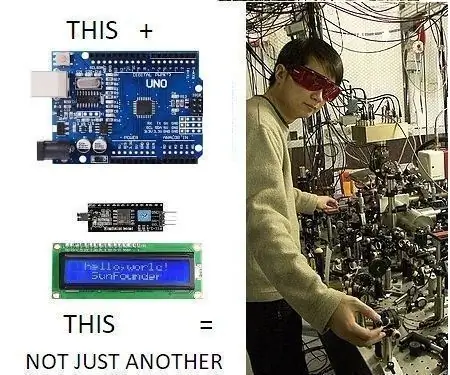
LCD DATUM/HODINY Zapomeňte na RTC: kvantové logické hodiny NIST 2010 založené na jediném hliníkovém iontu. V roce 2010 experiment umístil dva kvantové hodiny hliníku a iontů blízko sebe, ale s druhým zvýšeným 30,5 cm ve srovnání s první, aby se gravitační čas rozšířil
Získání času z internetu pomocí ESP8266 - Projekt hodin NTP s ESP8266 Nodemcu: 5 kroků

Získání času z internetu pomocí ESP8266 | Projekt hodin NTP s ESP8266 Nodemcu: V tomto tutoriálu uvidíme, jak získat čas pomocí ESP8266/nodemcu s Arduino IDE. Získání času je užitečné zejména při protokolování dat k časovému razítku vašich naměřených hodnot. Pokud má váš projekt ESP8266 přístup k internetu, můžete získat čas pomocí Network T
IoT Weather Monitor E-Paper Display - Připojení k internetu ESP8266: 7 kroků

IoT Weather Monitor E-Paper Display | Internet připojen ESP8266: Displej E-Paper bude zobrazovat informace o počasí, synchronizované s OpenWeatherMap API (přes WiFi). Jádrem projektu je ESP8266/32. Hele, co se děje, lidi? Akarsh zde z CETech. Dnes budeme dělat projekt, který je monitorem počasí, který
